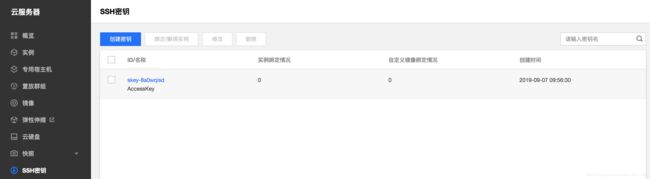技巧|腾讯云Mysql简单配置记录手札
前言
闲来无事,申请一个腾讯云的服务器来玩玩,由于一直做服务端开发对于项目部署,以及服务端操作实在是捉襟见肘,想着不能就这样再混沌下去了,还是需要大胆见真知,所以就一狠心搞了一个初级的CentOS7.2作为Demo练手,看看能不能借此将技术栈做一个整合和总结,希望可以有所得,刚刚申请下来,安装的了一个Mysql.记录一下过程,方便记录;
申请
为了表示对腾讯云的尊重还是贴一下申请地址吧,虽然这个实在是画蛇添足,但是支持这些服务商业是必须的:
https://cloud.tencent.com/
由于申请和使用的方法网上已经很多了,因此在这里就不赘述了;还是贴一下选型推荐吧:
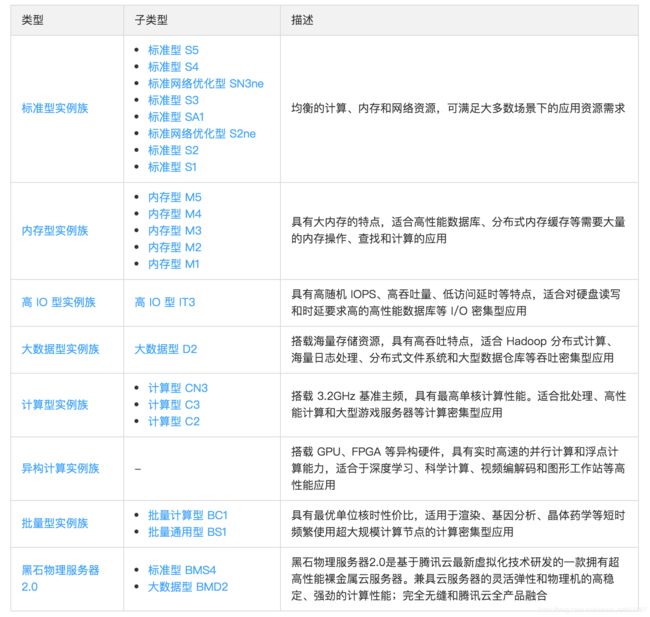
具体可以参考官网文档:实例类型
首次登陆,需要设置root的密码;可以使用SSH客户端进行连接,官方提供两种方式进行远程登录,一种是通过直接用户明密码的登录方式.另外一种是根据的SSH秘钥进行登录;
方式 1:使用密码登录
ssh <username>@<hostname or IP address>
username为获得的默认账号,hostname or ip address表示获取实例的公网IP地址或者域名;输入已经设置的密码,即可完成登录;
采用如下的登录方式:
ssh -i <下载的与云服务器关联的私钥的绝对路径> <username>@<hostname or IP address>
username获取的账号名称,hostname or ip address表示获取实例的公网IP地址或者域名,本机的登录方式:
ssh -i "Mac/Downloads/shawn_qcloud_stable" root@47.235.172.127
Mysq安装
安装步骤
步骤1:使用yum查看是否有mysql-server:
yum list | grep mysql
结果如下:仔细的扫了一下发现没有看到有mysql-server的影子;
步骤2:下载mysql的repo的源:
wget https://repo.mysql.com//mysql57-community-release-el7-11.noarch.rpm
执行成功,可以看到在目录/etc/yum.repos.d会出现两个新增的文件,mysql-community.repo和mysql-community-source.repo;

步骤3:yum安装mysql:
yum install mysql-community-server
步骤4:启动Mysql服务:
systemctl start mysqld
步骤5:设置Mysql开机自启动:
systemctl enable mysqld
systemctl daemon-reload
mysql创建的会给root用户设置一个临时密码,在目录的/var/log/mysqld.log,需要使用该密码进行临时登录;
grep 'temporary password' /var/log/mysqld.log
步骤6:使用临时密码进行mysql登录:
--登录
mysql -u root -p
--修改密码
set password for 'root'@'localhost'=password('Q1z@123mlp');
贴士:这里设置密码需要的满足条件.大小写,特殊符号,数字,如果设置过于简单会提示出密码不符合安全检查;
--重启mysql服务
systemctl restart mysqld
问题解决
使用客户端链接Mysql服务的时候出现如下的错误信息:
SQL Error (1130): Host ‘47.235.172.127’ is not allowed to connect to this MySQL server
出现了授权失败的问题,这个问题是由于当前的root账号没有远程登录的权限,需要设置授权;进入mysql的命令台,设置sql如下:
mysql>use mysql;
mysql>update user set host= '%' where user='root' and host='localhost';
mysql>flush privileges;
mysql>quit
再次客户端远程连接就可以成功了;
结语
第一次尝试玩一下云服务器,公司的环境的配置全部是阿里云服务器上,但是看了阿里云价格太喜人了,由于公司这方便的部署有专门的devops团队负责,作为服务端开发,很少的有机会直接跟这种物理结构打交道,还不是纯粹的物理机,所以作为服务端的开发还是需要自己多多尝试,希望的对您有所帮助,多谢支持!
关于我
Hello,我是球小爷,热爱生活,求学七年,工作三载,而今已快入而立之年,如果您觉得对您有帮助那就一切都有价值,赠人玫瑰,手有余香❤️. 最后把我最真挚的祝福送给您及其家人,愿众生一生喜悦,一世安康!
附录
- 技巧|结合业务一些常用开发技巧记录手札
- 技巧|Mybatis批量操作常见方式总结
- 技巧|简单重构Mybatis基本CRUD的使用
- 技巧|业务代码简单重构记录手札
- 技巧|腾讯云Mysql简单配置记录手札
- 技巧|JAVA中时间操作